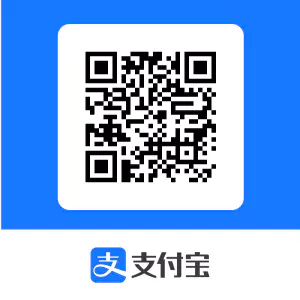边缘计算
未读
NVIDIA Jetson Xavier NX 将PyTorch(.pt)模型转为TensorRT加速推理
使用PyTorch导出ONNX再使用trtexec转换为engine 这种方式导出的兼容性最好,可以用于Triton服务器部署,也可以用Python代码直接使用模型推理。 准备PyTorch模型 对YOLOv8进行训练之后,在train/run**/weights文件夹内会有last.pt和best
边缘计算
未读
YOLOv8转换PyTorch模型为TensorRT(.engine)运行Numpy报错的解决办法
起因:根据官方教程将PyTorch模型转换为了.engine的TensorRT格式以期提高加载和推理速度,在Windows10/RTX4060上没有任何问题,推理所需时间从20ms/frame降低到了8ms/frame,提升显著。 然而在Jetson Xavier NX上转换后,虽然转换过程没有报任
边缘计算
未读
NVIDIA Jetson Xavier NX 部署 Triton-Inference-Server
参考:https://blog.csdn.net/zachary_hao/article/details/132149492 查看当前的JetPack版本 jtop 使用jtop查看系统信息,按数字键7切换到INFO:
边缘计算
未读
NVIDIA Jetson Xavier NX开启蓝牙音频功能
默认情况下,Jetson的蓝牙音频是关闭的,需要手动开启: sudo nano /lib/systemd/system/bluetooth.service.d/nv-bluetooth-service.conf 可以看到,默认是禁用了蓝牙音频协议的,我们只要把禁用声明删掉即可。 然后,还需要安装Pu
Ubuntu 安装 Miniconda3 并取消默认进入base
下载MiniConda3 官方网站:https://docs.anaconda.com/free/miniconda/ 往下翻找到Linux 64bit 下载下来是一个体积很大的sh文件,在下载文件夹打开终端,添加执行权限然后安装: chmod +x Miniconda*./Miniconda*
Python
未读
Conda删除环境失败解决办法
参考来源: https://www.cnblogs.com/BambooEatPanda/p/10510295.html https://blog.csdn.net/qq_40965033/article/details/101385853 由于第一次创建虚拟环境取名比较随意,后面想改名字,因此根据
NVIDIA Jetson Xavier NX 部署 pytorch环境(YOLOv8/v5)
部分参考:https://blog.csdn.net/weixin_50060664/article/details/121960835 虽然新款Xavier开发板已经发布且Xaiver NX的JetPack已经基本不再更新(停留在5.x),但我装的版本JetPack5.1.3(Ubuntu20.0
Windows通过Anaconda安装Pytorch环境(YOLOv11-v5等)
安装CUDA和cuDNN CUDA下载:https://developer.nvidia.com/cuda-downloads cuDNN下载:https://developer.nvidia.com/cudnn-downloads 安装Anaconda并换源 在清华镜像站下载Anaconda安装包
边缘计算
未读
NVIDIA Jetson Xavier NX 简单配置
1.使用NVIDIA SDK Manager刷入系统 这部分比较基础,需要良好的网络环境和基本的软件安装操作能力,主要分为以下步骤: 安装Ubuntu 20.04 x64虚拟机 在虚拟机中安装NVIDIA SDK Manager 使用micro-B数据线将板子连接到电脑,并且设置默认连接到虚拟机 如
51单片机
未读
I2C驱动OLED屏幕出现显示错位/乱码的解决方法
最近在做STC32G+I2C OLED屏幕+UART激光测距模块的实验,由于将屏幕刷新写在串口的中断void Uart1_Isr() interrupt 4里面会严重影响单片机性能(可能导致卡死),于是将其改成了不断刷新距离变量LaserRanging_Char,然后通过定时器0定期中断将缓存发送给